So erstellen Sie einen WooCommerce-Messpreisrechner
Veröffentlicht: 2024-08-14Suchen Sie nach einer Möglichkeit, einen Maßpreisrechner hinzuzufügen, damit Ihre Kunden auf der Produktdetailseite benutzerdefinierte Maße eingeben können, um den genauen Produktpreis herauszufinden? Wenn ja, hilft Ihnen dieser Leitfaden weiter.
Hier führen wir Sie durch alle Schritte, um Ihrer Website einen WooCommerce-Messpreisrechner wie den folgenden hinzuzufügen.
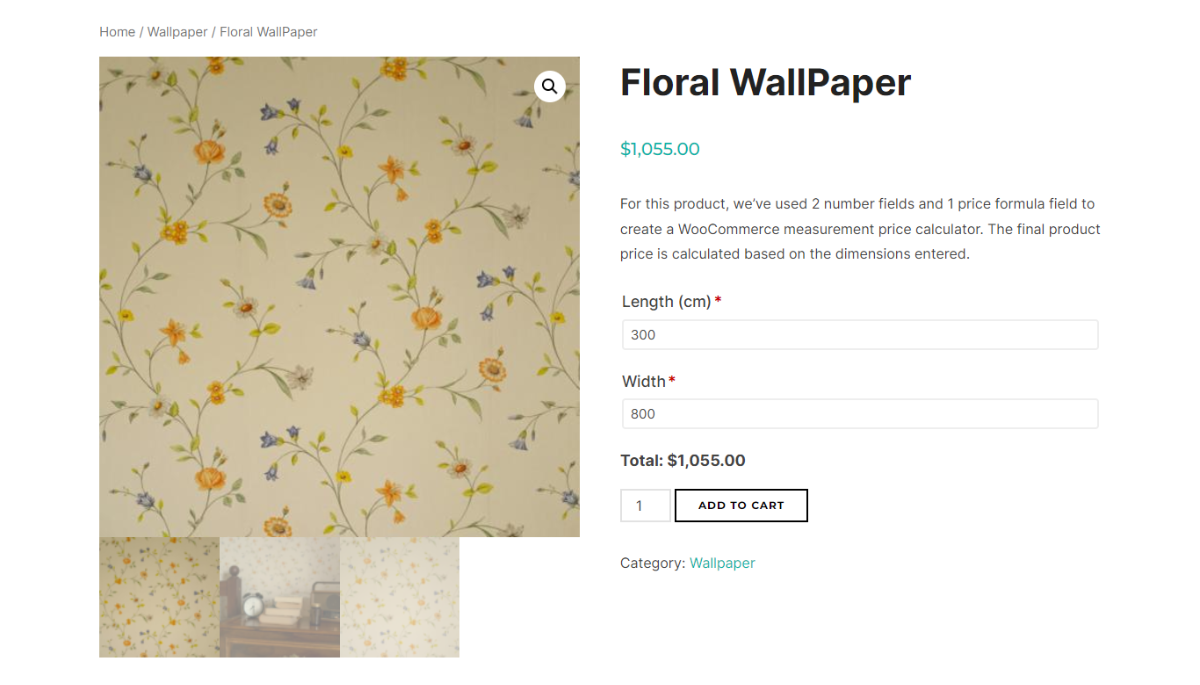
Wir werden folgende Themen behandeln:
- Ein Überblick über die Funktionsweise von Messpreisrechnern.
- Ein Überblick über die WooCommerce-Produktoptionen, das beste Messpreisrechner-Plugin.
- Eine Schritt-für-Schritt-Anleitung zum Hinzufügen eines Messpreisrechners zu Ihrem Online-Shop.
WooCommerce bietet nicht die Möglichkeit, sofort benutzerdefinierte Preisrechner zu erstellen. Wenn Sie also problemlos Bestellungen für Maß- oder Sonderanfertigungen annehmen möchten, sind wir für Sie da. Wir stellen Ihnen ein Plugin vor, mit dem Sie einfache und erweiterte Preisrechner mit mehreren Operatoren und benutzerdefinierten Formeln hinzufügen können.
Aber zunächst wollen wir uns mit der Funktionsweise von Messpreisrechnern befassen.
Wie funktioniert ein WooCommerce-Messpreisrechner?
Maßpreisrechner sind nützlich für Geschäfte, die Artikel auf der Grundlage benutzerdefinierter Abmessungen wie Gewicht, Fläche, Volumen oder Länge und nicht auf der Grundlage von Festpreisen verkaufen.
Hier finden Sie einen kurzen Überblick darüber, wie WooCommerce-Plugins für den Messpreisrechner sowohl unter der Haube als auch im Frontend funktionieren.
Filialadministratoren definieren die für die Produkte relevanten Maßeinheiten. Dies können Kilogramm für das Gewicht, Quadratmeter für die Fläche, Liter für das Volumen oder Meter für die Länge sein. Wenn Ihr Geschäft beispielsweise benutzerdefinierte Tapeten verkauft, können Sie die Maßeinheit auf Meter festlegen. Sobald Sie Ihre Einheiten eingerichtet haben, besteht der nächste Schritt darin, den Preis pro Einheit zu konfigurieren. Der Preisrechner berechnet dann automatisch die Gesamtkosten basierend auf den Eingaben jedes Kunden.
Auf der Produktseite können Kunden die spezifischen Maße eingeben, die sie benötigen. Der Rechner passt den Produktpreis sofort basierend auf den eingegebenen Maßen an. Um mit unserem Beispiel einer individuellen Tapete fortzufahren: Wenn der Tapetenstoff pauschal 10 US-Dollar pro Meter kostet und ein Kunde 3 Meter bestellt, zeigt der Rechner den Gesamtpreis mit 30 US-Dollar an.
Warum sind WooCommerce-Produktoptionen das beste Messpreisrechner-Plugin?
WooCommerce Product Options ist ein vielseitiges Plugin, mit dem Sie Ihrer Website benutzerdefinierte Produktoptionen, Felder und leistungsstarke Preisrechner hinzufügen können. Es eignet sich perfekt für Websites, die maßgeschneiderte Vorhänge, Fliesen, Teppiche, maßgeschneiderte Möbel und praktisch jedes andere Produkt mit kundenspezifischen Abmessungen und einer Vielzahl von Kostenparametern verkaufen.
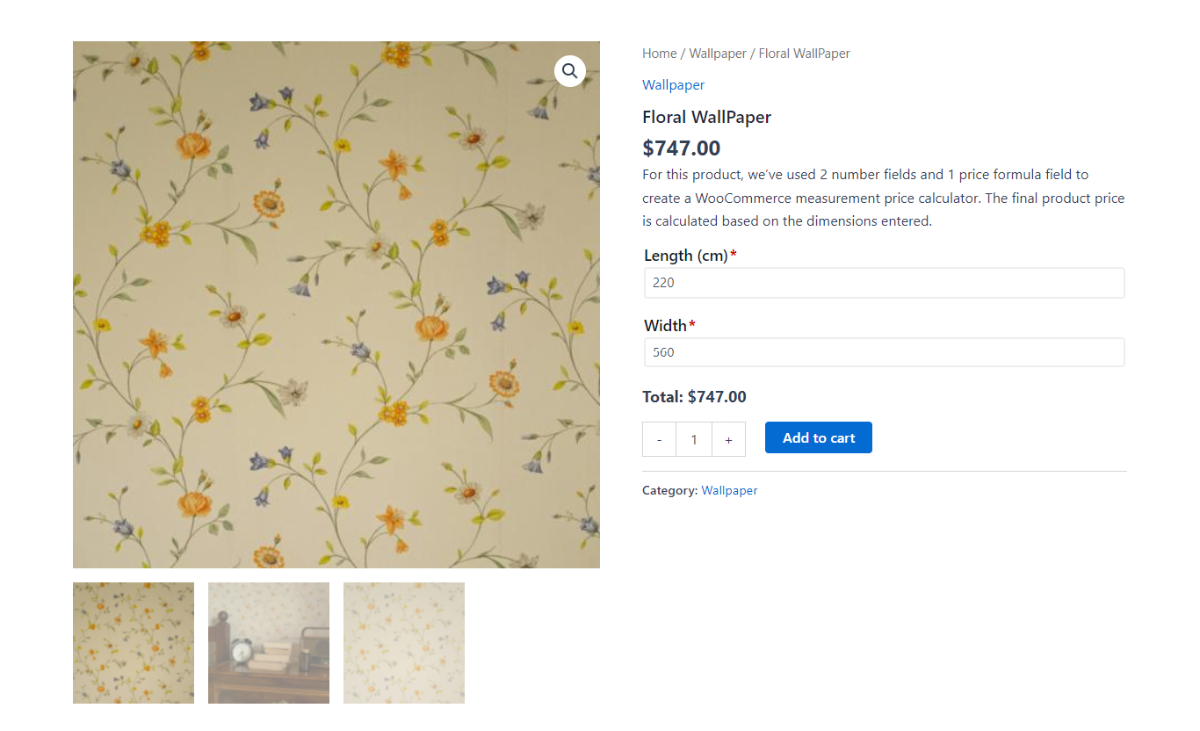
WooCommerce Product Options zeichnet sich durch seine einfache Handhabung aus. Das Einrichten von Formeln mit Operatoren für Addition, Subtraktion, Multiplikation, Division, Klammern usw. ist ziemlich einfach. Und es bietet erweiterte Funktionen wie bedingte Logik, um die Funktionsweise des Preisrechners auf der Produktdetailseite weiter anzupassen.
Schauen wir uns die Hauptfunktionen genauer an.
Die wichtigsten Funktionen der WooCommerce-Produktoptionen
Keine Begrenzung der Anzahl der Messfelder
Mit dem Plugin können Sie so viele Eingabefelder hinzufügen, wie Sie benötigen, sodass Sie alle erforderlichen Messungen von Kunden erfassen können, um den Produktpreis genau zu berechnen.
Wenn Sie beispielsweise maßgeschneiderte Jalousien verkaufen, können Sie Felder für Breite, Höhe und alle weiteren kundenspezifischen Funktionen hinzufügen. Diese Flexibilität stellt sicher, dass Sie jedes Detail erfassen können, das für eine präzise Preisgestaltung erforderlich ist.
Benutzerdefinierte Preisformeln
Sie können benutzerdefinierte Preisformeln erstellen, um den endgültigen Produktpreis basierend auf den vom Kunden bereitgestellten Maßen zu berechnen. Außerdem können Sie wählen, ob der Basisproduktpreis zum berechneten Betrag addiert werden soll oder nicht. Dies ist nützlich für Produkte, bei denen Sie eine Standardgebühr zuzüglich variabler Kosten basierend auf den Abmessungen berechnen.
Angenommen, Sie verkaufen maßgefertigte Möbel und möchten einen Preisrechner für maßgefertigte Tische hinzufügen. Sie können eine Preisformel erstellen, um Kunden eine Grundgebühr für Materialien und zusätzliche Kosten pro Quadratfuß basierend auf Länge, Breite und Höhe zu berechnen.
Fortgeschrittene mathematische Operatoren
Es unterstützt verschiedene mathematische Operatoren und kann sowohl für einfache als auch komplexe Berechnungen verwendet werden. Sie können erweiterte logische Operatoren mithilfe von Addition, Subtraktion, Multiplikation, Division und sogar Klammern einrichten. Dadurch haben Sie die volle Kontrolle darüber, wie der Endproduktpreis berechnet wird.
Preisberechnungen in Echtzeit
WooCommerce-Produktoptionen berechnet und aktualisiert sofort den auf der Produktseite angezeigten Preis, während Kunden ihre Maße eingeben. Wenn sie die Eingaben ändern und eine Neuberechnung durchführen, wird der aktualisierte Produktpreis angezeigt.
Diese Transparenz sorgt für ein positives Benutzererlebnis (User Experience, UX) für Kunden und verringert die Wahrscheinlichkeit von Warenkorbabbrüchen aufgrund unerwarteter Kosten an der Kasse.
Benutzerdefinierte Preissuffixetiketten
Sie können benutzerdefinierte Preissuffixetiketten anbringen, um den Kunden die Preisstruktur klar zu kommunizieren. Angenommen, Sie verkaufen Stoff, können Sie nach dem Preis ein Suffix wie „50 $ pro Meter“ hinzufügen, um Klarheit zu schaffen und den Kunden zu helfen, genau zu verstehen, wofür sie bezahlen.
Unbegrenzte Messpreisrechner
Sie können damit eine unbegrenzte Anzahl von Preisrechnern erstellen, jeder mit seinen benutzerdefinierten Abmessungen, Formeln und Preissuffix-Beschriftungen. Dies ist praktisch, wenn Sie eine Vielzahl von Produkten mit unterschiedlichen Maßen verkaufen. Sie können bei Bedarf für jedes Produkt individuelle Rechner einrichten.
Eine kurze Anmerkung: Wie bereits erwähnt, ist WooCommerce Product Options ein vielseitiges Plugin, mit dem Sie benutzerdefinierte Produktoptionen und -felder zur Produktdetailseite hinzufügen können. In diesem Beitrag konzentrieren wir uns jedoch auf die Verwendung als WooCommerce Measurement Price Calculator-Plugin.
Tutorial: Erstellen Sie einen WooCommerce-Messpreisrechner
In diesem Abschnitt führen wir Sie durch die Installation der WooCommerce-Produktoptionen und die Erstellung benutzerdefinierter Preisrechner.
Wenn Sie visuell lernen, schauen Sie sich das YouTube-Video von Barn2 an, in dem gezeigt wird, wie Sie einen benutzerdefinierten Messpreisrechner erstellen. Ansonsten lesen Sie weiter, um detaillierte schriftliche Anweisungen zu erhalten.
Schritt eins: Eine Produktoptionsgruppe hinzufügen oder bearbeiten
Sobald Sie das WooCommerce-Produktoptionen-Plugin gekauft haben, installieren und aktivieren Sie es auf Ihrer Website. Geben Sie dann Ihren Lizenzschlüssel ein, um den Aktivierungsprozess abzuschließen.
Navigieren Sie in Ihrem WordPress-Dashboard zu Produkte → Produktoptionen .

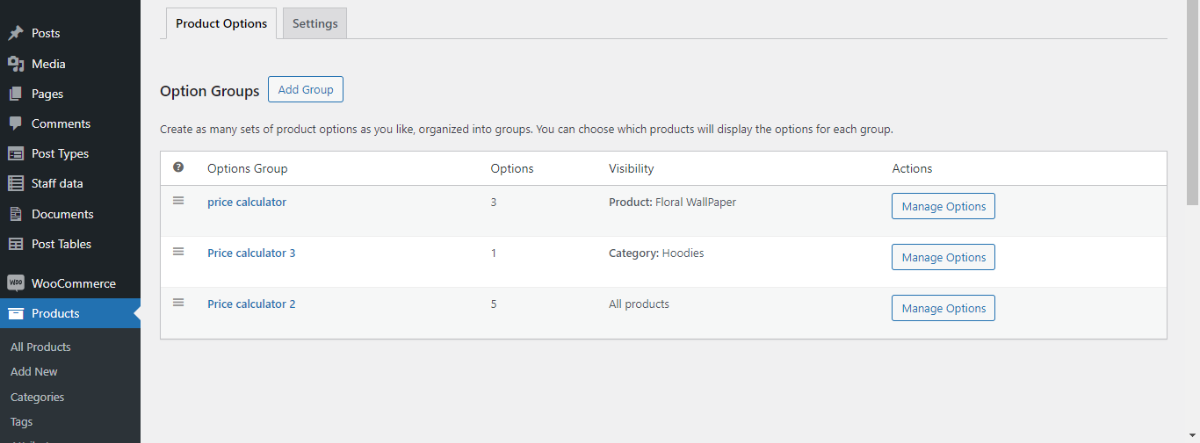
Das Plugin fügt Ihrer Site bei der Installation eine Standardproduktoptionsgruppe hinzu. Sie können entweder auf „Gruppe hinzufügen“ klicken, um eine neue Gruppe zu erstellen, oder mit der Maus über die bestehende Standardgruppe fahren, um sie zu bearbeiten oder zu löschen.
Geben Sie den Namen der Produktoptionsgruppe ein oder aktualisieren Sie ihn und aktivieren Sie das Kontrollkästchen „Anzeigen“, wenn dieser Gruppenname auf der Produktseite sichtbar sein soll. Wenn nicht, lassen Sie es leer.
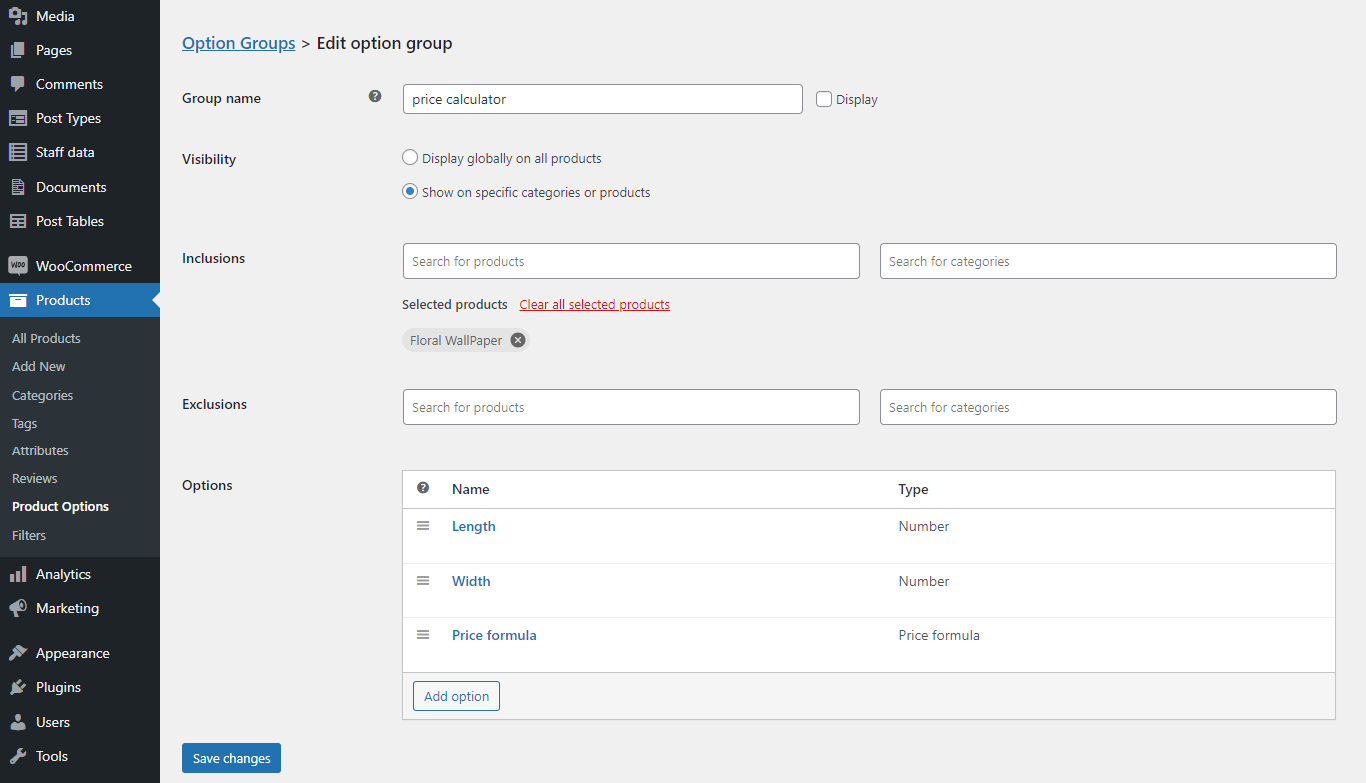
Als Nächstes legen Sie Sichtbarkeitsoptionen fest, die bestimmen, welche Produktseiten zu diesem benutzerdefinierten Preisrechner hinzugefügt werden sollen:
- Zeigen Sie es auf allen Produktseiten in Ihrem Shop an.
- Zeigen Sie es nur bei bestimmten Produkten oder Produktkategorien an.
- Schließen Sie es von bestimmten Produkten oder Kategorien aus.
Schritt zwei: Messeingabefelder hinzufügen
Klicken Sie auf „Option hinzufügen“, geben Sie einen Namen für die Option ein und wählen Sie das Feld „Nummer“ aus, um ein Eingabefeld zu erstellen, in das Kunden die Abmessungen wie Länge, Breite, Gewicht, Menge usw. eingeben können.
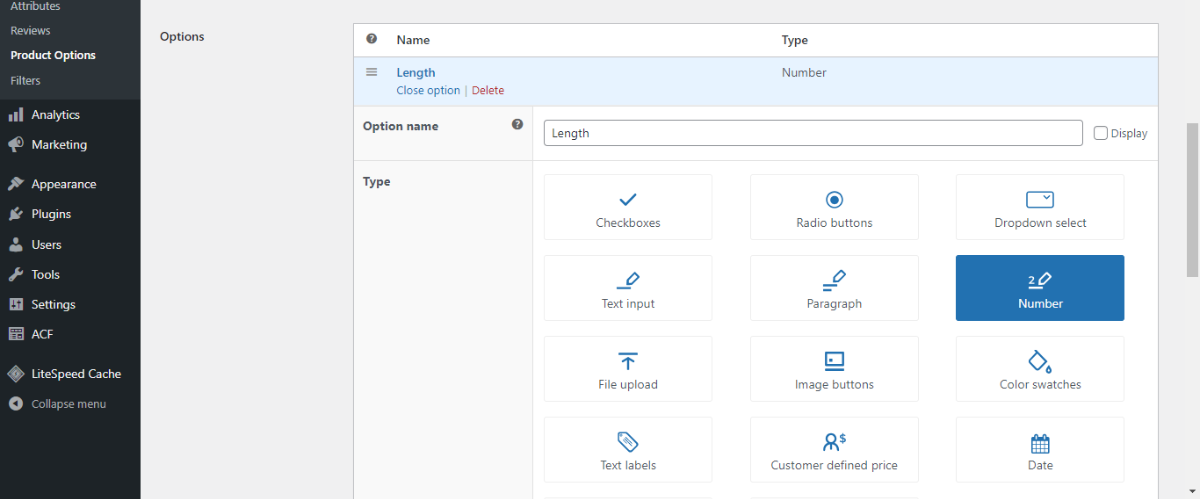
Geben Sie den Namen in das Feld „Beschriftung“ ein, beispielsweise „Länge (cm)“ und wählen Sie im Feld „Preistyp“ die Option „Keine Kosten“. Sie können die Formel später im Feld „Preisformel“ eingeben.
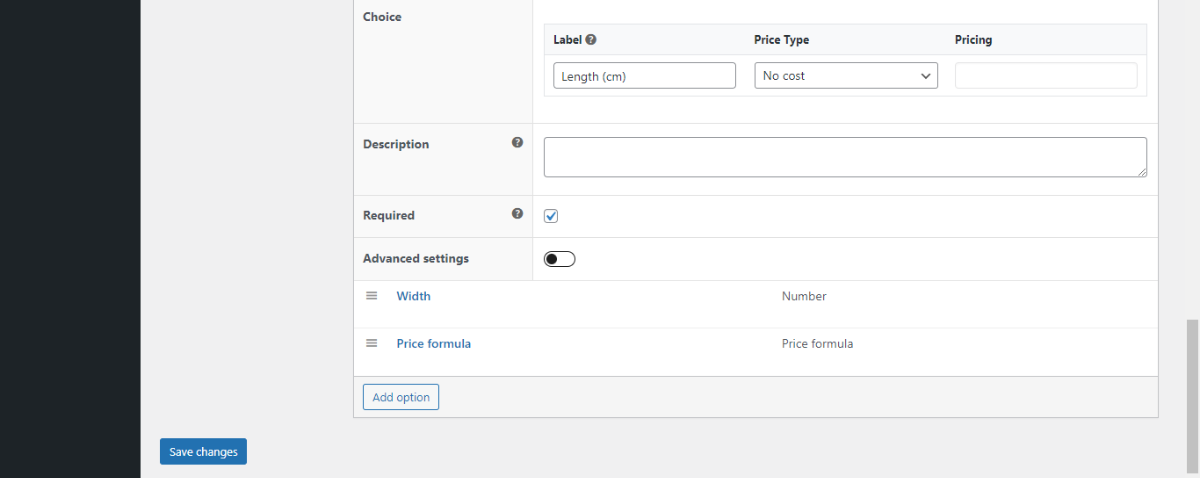
Fügen Sie optional eine kurze Beschreibung für dieses Eingabefeld hinzu und aktivieren Sie dann das Kontrollkästchen „Erforderlich“, um sicherzustellen, dass Kunden die erforderlichen Werte eingeben. Klicken Sie auf „Änderungen speichern“, um das Eingabefeld zu speichern.
Wiederholen Sie abschließend diese Schritte, um weitere erforderliche Zahlenfelder für die verbleibenden Produktabmessungen hinzuzufügen, z. B. Tiefe oder Breite.
Schritt drei: Preisformel für den Rechner hinzufügen
Klicken Sie erneut auf „Option hinzufügen“, geben Sie einen Namen für die Option ein und wählen Sie dieses Mal das Feld „Preisformel“ aus. Dieses Feld verwendet die Werte aus den von Ihnen erstellten Zahlenfeldern und wendet Ihre benutzerdefinierte Formel an, um den Gesamtpreis zu berechnen.
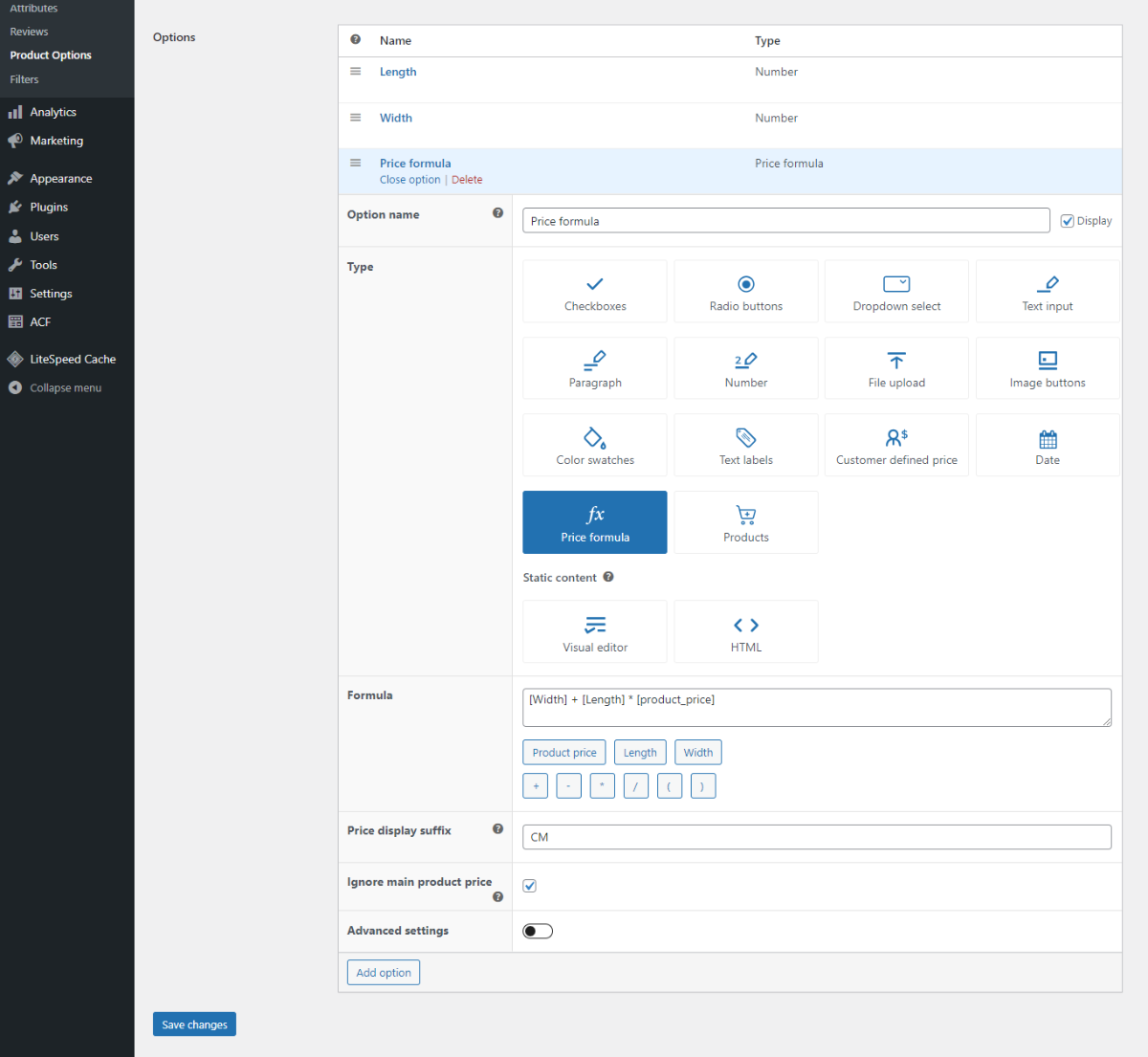
Fügen Sie die benutzerdefinierte Preisformel hinzu. Nutzen Sie die Werte aus den Zahlenfeldern und den entsprechenden Schaltflächen unter dem Formelfeld, um relevante mathematische Operatoren hinzuzufügen: Addition, Subtraktion, Division, Multiplikation und Klammern.
Fügen Sie als Nächstes benutzerdefinierten Text zum Feld „Preisanzeige-Suffix“ hinzu, der neben dem Preis auf den Produktseiten angezeigt wird. Zum Beispiel „Pro Meter“ oder „Pro Fuß“.
Aktivieren Sie das Kontrollkästchen „Hauptproduktpreis ignorieren“, wenn Sie den Hauptproduktpreis vom berechneten Preis ausschließen möchten, und speichern Sie Ihre Einstellungen.
Schritt vier: Erweiterte Optionen und zusätzliche Produktoptionsfelder (optional)
Wenn Sie mit den bisherigen Einstellungen zufrieden sind, können Sie hier aufhören. Allerdings können Sie die WooCommerce-Produktoptionen weiter konfigurieren, um Einstellungen wie bedingte Logik, Anzahlbeschränkungen und zusätzliche Produktoptionsfelder hinzuzufügen.
Lassen Sie uns diese genauer untersuchen.
Erweiterte Option 1: Bedingte Logik
Mit der Funktion „Bedingte Logik“ können Sie bestimmte Optionen basierend auf den bisherigen Entscheidungen der Kunden ein- oder ausblenden.
Wenn Sie beispielsweise sowohl normale als auch maßgeschneiderte Blumentapeten verkaufen, können Sie den Preisrechner standardmäßig ausblenden, um die Produktseite für Kunden übersichtlich zu halten, die möglicherweise normale Größen bevorzugen. Kunden, die eine Tapete nach Maß wünschen, können auf eine Option klicken, um die Preiskalkulationsboxen anzuzeigen und ihre gewünschten Maße einzugeben.
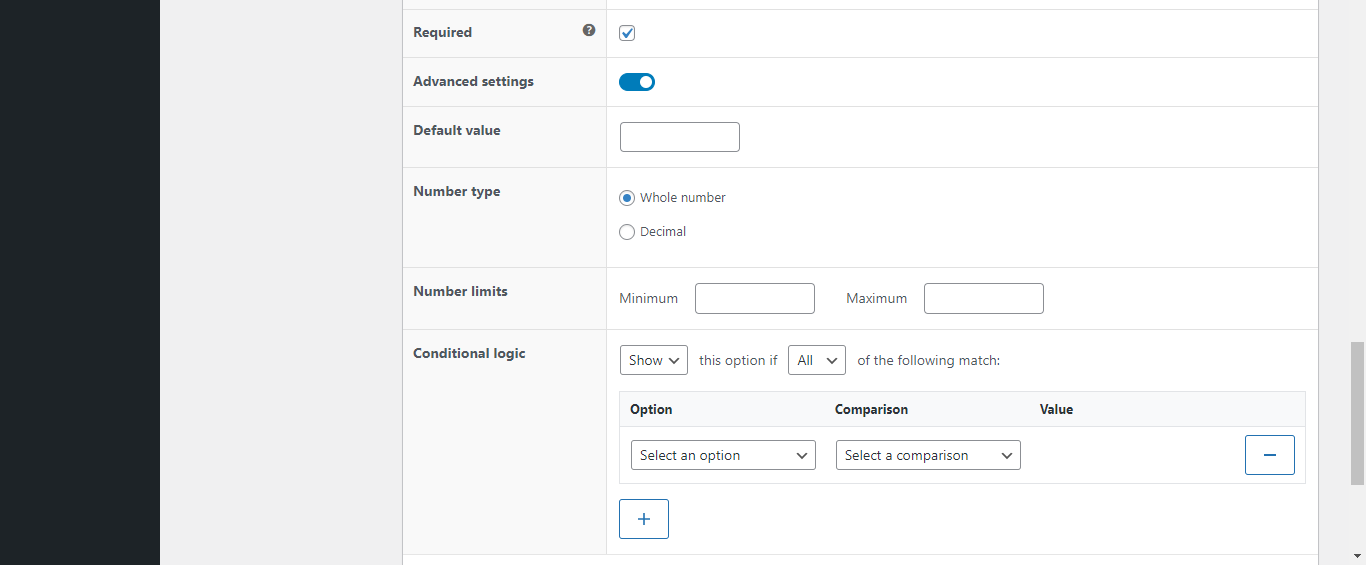
Befolgen Sie diese Schritte, um bedingte Logik hinzuzufügen:
- Wählen Sie auf der Einstellungsseite des Messpreisrechners „Erweiterte Einstellungen“, um die Optionen für die bedingte Logik zu öffnen.
- Konfigurieren Sie es so, dass der Preisrechner nur angezeigt wird, wenn der Kunde die Option „Benutzerdefinierte Größe“ auswählt.
- Speichern Sie Ihre Einstellungen.
Erweiterte Option 2: Zusätzliche Produktoptionsfelder
Zusätzlich zu den Eingabefeldern für den Preisrechner können Sie Ihren Produktdetailseiten zusätzliche Produktoptionen hinzufügen. Zu diesen Optionen können Optionsfelder, Kontrollkästchen, Dropdown-Listen, Textbeschriftungen, Texteingabefelder, Datumsauswahl, Datei-Uploads, anklickbare Bildschaltflächen und andere gehören.
Sie können für diese Produkt-Zusatzfelder auch Festpreise festlegen. Kunden, die sich dafür entscheiden, zahlen einen Zuschlag, der zum vom Messpreisrechner ermittelten Gesamtpreis addiert wird.
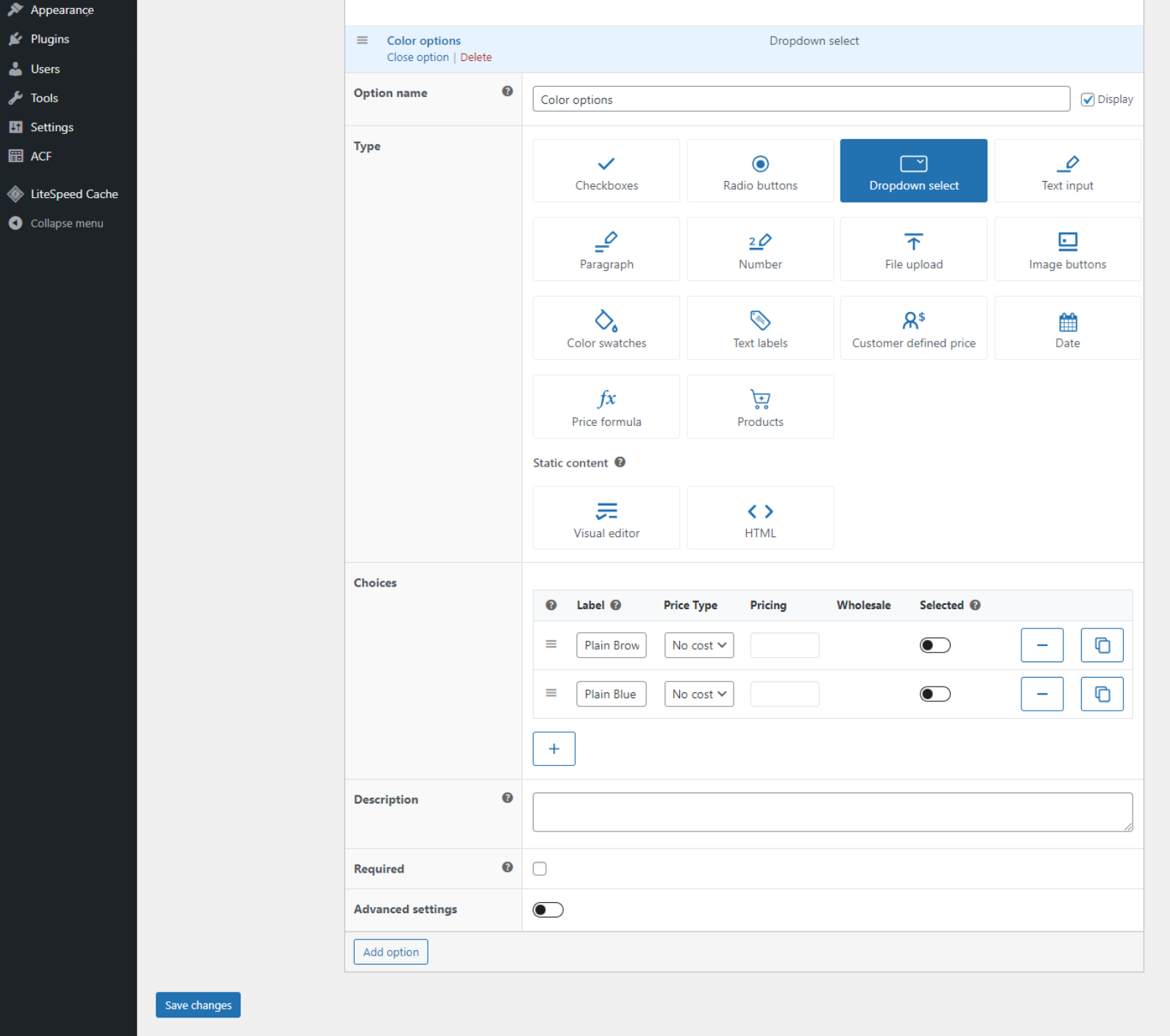
Befolgen Sie diese Schritte, um zusätzliche Produktoptionen hinzuzufügen:
- Klicken Sie auf die Schaltfläche „Option hinzufügen“.
- Geben Sie einen Namen für die Option ein und wählen Sie den entsprechenden Feldtyp (z. B. Texteingabe, Kontrollkästchen) aus.
- Aktualisieren Sie so viele Auswahlmöglichkeiten wie nötig zusammen mit den Preisen. Die Preise können entweder mengenbasiert, als Pauschalpreis oder als prozentuale Erhöhung oder Senkung erfolgen.
- Speichern Sie Ihre Einstellungen.
Das ist es. Sie können beliebig viele individuelle Preisrechner (und zusätzliche Produktoptionen) erstellen, wie Sie benötigen. Sie finden sie alle unter Produkte → Produktoptionen im Dashboard Ihrer Website. Sie können auch auf relevante Produktseiten gehen und den Preisrechner testen.
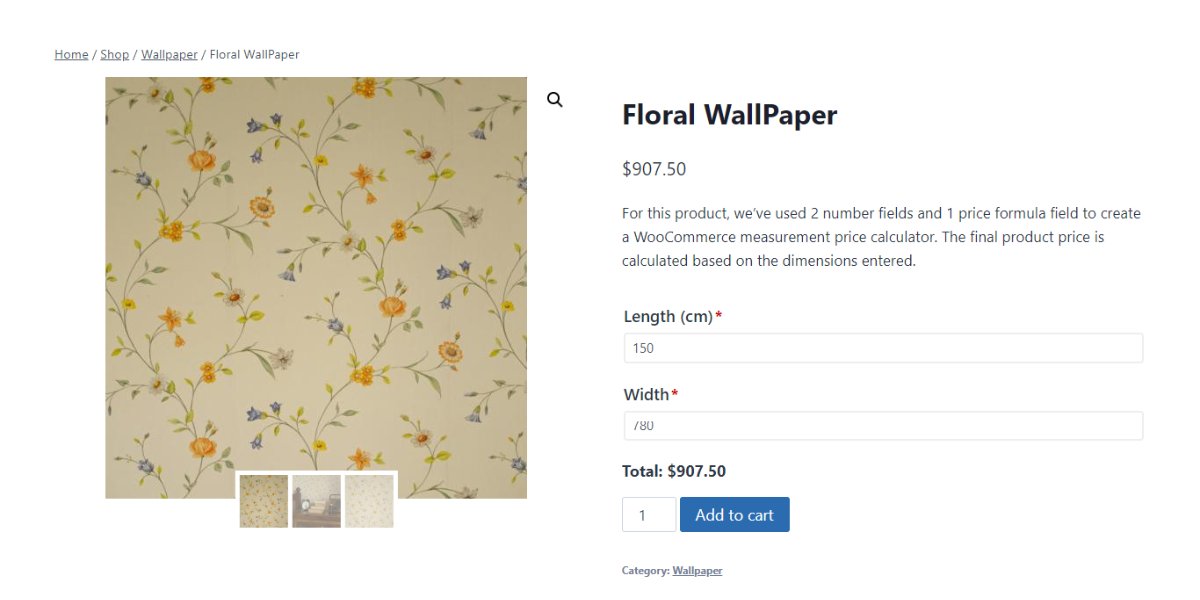
Fügen Sie noch heute einen Messpreisrechner zu Ihrer WooCommerce-Site hinzu!
Benutzerdefinierte Preisrechner sind ein Muss für Websites, die maßgeschneiderte oder maßgeschneiderte Artikel verkaufen. Es gibt einfach keinen besseren Weg, korrekte Preise bereitzustellen, Berechnungen zu automatisieren und Zeit zu sparen.
Da WooCommerce standardmäßig nicht über die Option zum Erstellen von Preisrechnern verfügt, müssen Sie diese Funktion mithilfe eines Plugins zu Ihrer Website hinzufügen.
Die WooCommerce-Produktoptionen von Barn2 sind das beste Messpreisrechner-Plugin. Sie können damit benutzerdefinierte Rechner mit einfachen und komplexen Preisformeln, mehreren mathematischen Operatoren und erweiterten Optionen wie bedingter Logik und Zahlengrenzen erstellen.
(Ganz zu schweigen davon, dass es die Möglichkeit gibt, zusätzliche Produktoptionsfelder wie Kontrollkästchen, Optionsfelder, Dropdown-Menüs, anklickbare Bildschaltflächen, Datei-Uploads, Datumsauswahl usw. hinzuzufügen, sodass Sie ein besseres Preis-Leistungs-Verhältnis erhalten.)
Schauen Sie sich das Produktoptionen-Plugin an und erstellen Sie in wenigen Minuten Ihren individuellen WooCommerce-Messpreisrechner!
